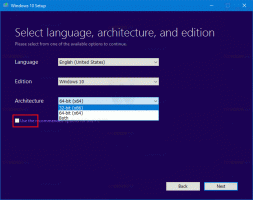Poista yksittäisten sivustojen sisällön esto käytöstä Firefoxissa
Sisällön eston poistaminen käytöstä tai ottaminen käyttöön yksittäisille sivustoille Firefoxissa
Firefox 69:stä alkaen selaimen sisällön estotoiminto on oletusarvoisesti käytössä. Tämä toteutetaan joukona vaihtoehtoja, jotka suojaavat käyttäjiä online-uhkilta ja seurannasta. Suojaus toimii läpinäkyvästi sulkemalla pois tietyt sivuelementit ja skriptit. Tämä nopeuttaa sivun sisällön latautumista, mutta voi vaikuttaa web-sivuston toimivuuteen. Kun seurantasuojaus on käytössä, se voi estää joidenkin sivulohkojen näyttämisen selaimessa tai estää komentosarjoja toimimasta oikein. Versiossa 69 selain yrittää estää tunnetut seurantalaitteet, kolmannen osapuolen seurantaevästeet ja salauskomentosarjat.
Katso mitä uutta Firefox 69:ssä.
Kun Firefox estää osan verkkosivun sisällöstä, osoitepalkkiin ilmestyy kilpikuvake. Tältä se näyttää.
Jos sisällön estotoiminto vaikuttaa selaamiseen huonosti, voit poistaa sen käytöstä yksittäisillä verkkosivuilla. Firefox tarjoaa useita tapoja lisätä verkkosivuston sallittujen luetteloon.
Sisällön eston poistaminen yksittäisiltä sivustoilta Firefoxissa
- Avaa Firefox.
- Siirry verkkosivustolle, jonka sisällön estotoiminnon haluat poistaa käytöstä.
- Napsauta kilpikuvaketta tai sivuston tietokuvaketta ( i ).
- Napsauta sivuston tietoruudussa -kuvaketta Poista tämän sivuston esto käytöstä -painiketta.
- Sisällönestoominaisuus on nyt poistettu käytöstä.
Olet valmis. Kilpikuvake näkyy yliviivattuna, mikä osoittaa, että tällä sivustolla ei ole aktiivista sisällön estoa.
Voit kumota muutoksen avaamalla sivuston tietoikkunan uudelleen ja napsauttamalla Ota tämän sivuston esto käyttöön -painiketta.
Huomautus: Kun olet yksityisessä ikkunassa, Poista tämän sivuston esto käytöstä -painike näkyy muodossa Poista tilapäinen esto käytöstä.
Sivustot, joilta olet poistanut sisällön eston, lisätään poikkeuksiin. Voit myös hallita sallittujen luetteloon lisättyjen Web-sivustojen luetteloa selaimen asetuksista.
Hallinnoi sisällön estopoikkeuksia
- Tee jompikumpi seuraavista vaiheista.
- Napsauta Sivuston tiedot -ruudussa Sisällön esto - .
- Napsauta päävalikossa Sisällön esto kohde.
- Napsauta valikossa Asetukset ja valitse sitten Privacy & Secutiry vasemmalta.
- Napsauta Sivuston tiedot -ruudussa Sisällön esto - .
- Alla Sisällön esto, Klikkaa Hallitse poikkeuksia.
- Valitse seuraavassa valintaikkunassa luettelosta Web-sivusto.
- Klikkaa Poista verkkosivusto -painiketta palauttaaksesi oletuskäytännön (eli ota käyttöön oletussisällön estoominaisuus) valitulle verkkosivustolle.
- Klikkaamalla Poista kaikki verkkosivustot tyhjentää Web-sivustojen valkoisen luettelon ja sallii sisällön eston niille kaikille.
- Klikkaa Tallenna muutokset kun valmis.
Se siitä!
Valitse kiinnostavat artikkelit.
- Ota käyttöön userChrome.css- ja userContent.css-tiedostojen lataus Firefoxissa
- Estä Firefoxia keskeyttämästä välilehtiä
- Firefoxin päivittäminen Windows 10:ssä
- Poista laajennussuositukset käytöstä Firefoxissa
- Poista yksittäiset automaattisen täydennyksen ehdotukset Firefoxista
- Lisää TÄSSÄ.